Rajz virágmintás Az Adobe Illustrator
Ma egy egyszerű virágmintás Adobe Illustrator. Az általunk használt poligonok, hogy hozzon létre a minta elemeit, torzítaná őket a vektor hatások, és használja a paletta beállításainak Pattern / Minta létrehozni és konfigurálni a zökkenőmentes minta.

1. Tulip
1. lépés
Szerszám Ellipszis / ellipticitásából (L) készíts egy kis kört. Szerszám Direct Selection / közvetlen kiválasztása (A), és húzza ki a felső ponton. Akkor hagyja kerek, és élesíti a Convert Anchor Point / Convert Anchor Point (Shift-C) eszközöket. Most kijelölési eszköz / Selection (V) simítsa egy kis alak. Ez lesz az alapja a tulipán szirom.
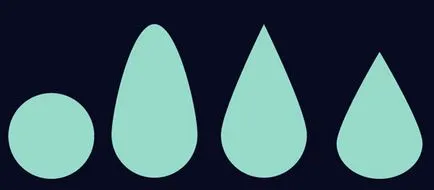
2. lépés
Másolás (Control-C) és beillesztés (Control-V) kétszer szirom. Szerszám forgatása / Forgatás ® kapcsolja példányban szirom 20 ° C és -20 ° volt. Jelölje ki mindhárom szirmok és nyomja Unite / Unite a Pathfinder palettát / kontúr feldolgozás. Eszköz törlése Anchor Point / törlése Anchor Point szerszám (-) törli az alsó pontot, nem a központ a tulipán.
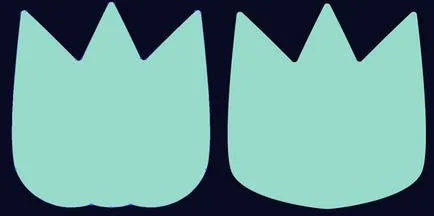
3. lépés:
A szár és a levelek, akkor ugyanazt az eljárást követik, kezdve 1. lépés: Rajzolj egy kört, húzza a bal oldali pont a bal oldalon, és hagyjuk így vagy élesíteni a szöget. Stem felhívni használatával Téglalap / téglalap (M) eszköz. Helyezzük a fej alatt egy tulipán a palettán Rétegek / Layers. Másolja be a leveleket, és forgatni őket, ha szükséges. Csoport őket (ellenőrző-G) az eszközöket a tulipán.
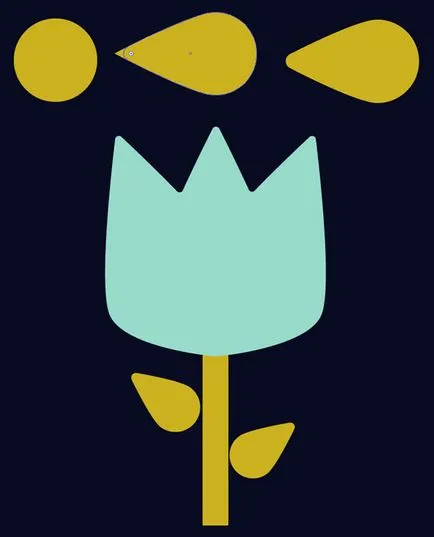
2. Daisy
1. lépés
Szerszám Polygon / Polygon felhívni a forma nyolc oldala. Jelölje ki az alakzatot, és válassza ki a menü Hatás> Torzítás Transform> Távolító Bloat / Hatás> Torzítás és Transform> Távolító és puffadás. Az alábbi ábrán látható.
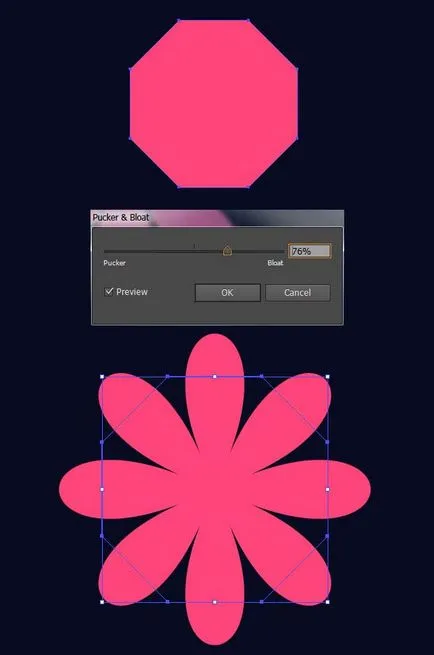
2. lépés
Válassza ki a Nagyítás / értik az Object / Object menüben. Szerszám Ellipszis / Ellipse Rajzolj egy kört-core.
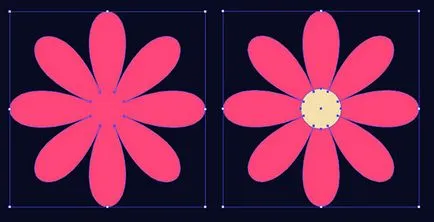
3. lépés:
Ahhoz, hogy hozzon létre egy szár és rajzoljon egy hosszú, vékony téglalap. A menüből válassza ki a Hatás> Warp> Flag / Hatás> Warp> Flag. Állítsa be az alább látható módon, majd a Megnyitás / értik az Object / Object menüben. Helyezzük a szár egy virág egy paletta Rétegek / Layers.
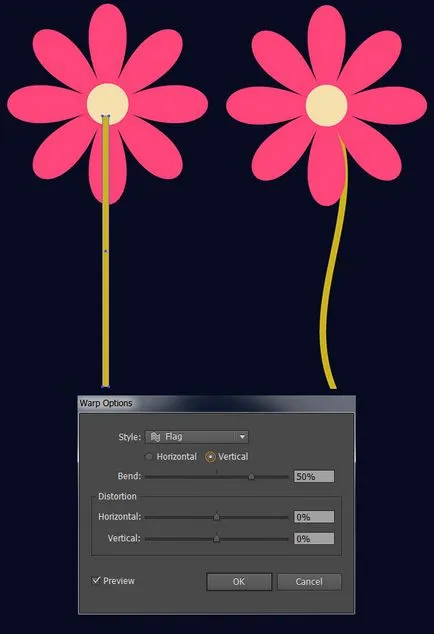
3. A többi virág
1. lépés
Most csinálj egy százszorszép. Nem ugyanaz, mint létrehozásakor százszorszép, csak ez most lesz egy poligon 20 oldalon. Ismét alkalmazni hatások Távolító Duzzad / visszahúzás és puffadás. Állítsa be az alább látható módon. Ezután Nagyítás / Elemzési alak, és felhívni a magok is.
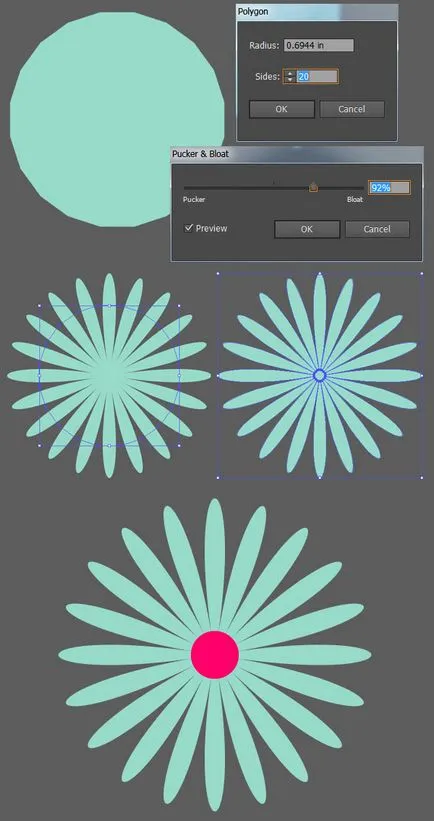
2. lépés
A következő virágot hoz létre egy ecsettel. Rajzolj egy kis kör Ellipszis / Ellipszis eszközt. Válassza ki, és a paletta kefék / Kefék válassza ki az Új Brush / Kefe Új> Scatter Brush / Diszkrét ecsettel. Hagyja a beállításokat az alábbiak szerint.
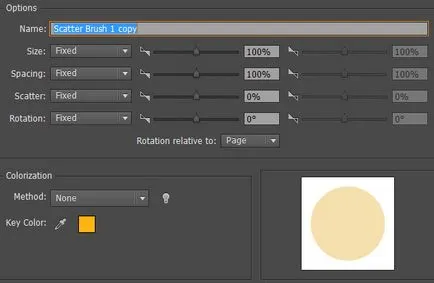
3. lépés:
Rajzolj egy kört, és mondd azt, hogy az új ecsetvonást. (Kiemelés kört, majd válassza ki az ecset az ecset bar). Nagyítás / szét a virág és a felesleges elemeket.
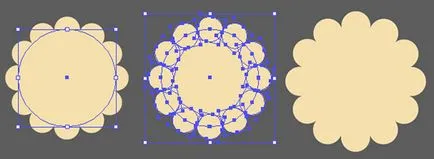
4. lépés
Egy másik egyszerű virág. Rajzolj egy kört, és alkalmazza a Távolító hatás Duzzad / visszahúzás és puffadás. Az alábbi ábrán látható.
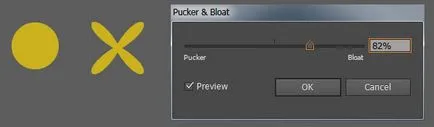
5. lépés
Az utolsó virág a sokszög hat oldala és már ismerős számunkra a hatás konfigurálva az alábbiak szerint.
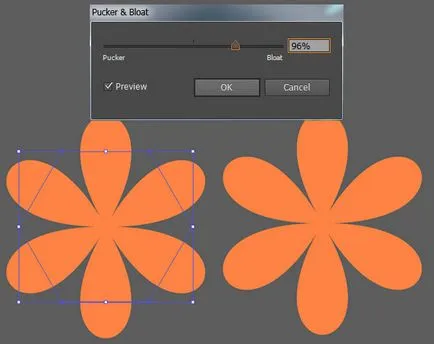
6. lépést
Másolja be a virág adja kontrasztos színű másolatokat. Scale / Scale fel a virág és a sor tetején az eredeti. Rajzolj egy szívet és a csoport minden elemét a virág.

4. Elhelyezés minta
1. lépés
Gyűjtse eleme a mintával együtt. Ha ezeket a dobozban, és töltse ki az üres teret a lehető bőséges. Ismétlődő elemek, változtatni a színét, méretét és szögét, hogy különféle mintát. Adjunk hozzá egy kis üres tér kis virágok és körök.

2. lépés
Jelölje ki az összes eleme a mintát, majd az Új / Új paletta létrehozása a Minta Options / minta beállításokat. Töltse ki az üres terek, ha léteznek. Kattintson a Kész lehetőséget, ha elégedett azzal, amit látsz. Látni fogja, hogy a minta tárolását a Színtár palettán / minták. Akkor vissza a szerkesztéshez bármikor kattintva meg kétszer.
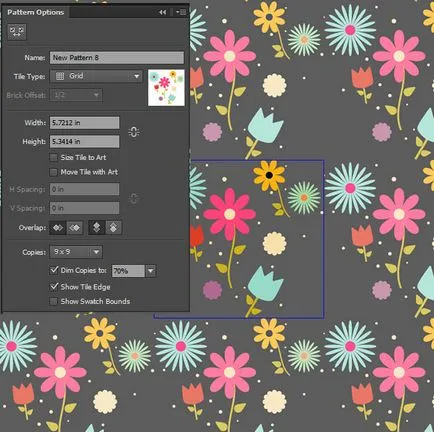
3. lépés:
Akkor „elhajt” a nagyítás / Nagyítás (Z) eszközt, és látom, hogy a minta úgy néz ki „messziről”. Meg lehet változtatni, hogy megpróbálja a többi beállítás cserép Type / típus csempék, hogy a minta sokkal érdekesebb.
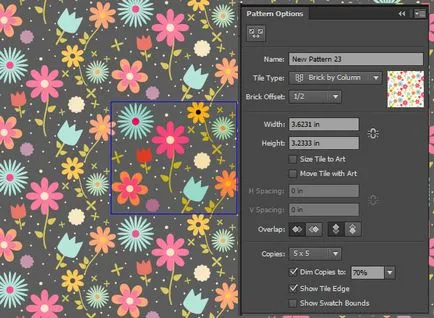

Translation - Dezhurko
Helló Új vagyok a program használatával, de véleményem szerint a szöveg hibákat leíró billentyűkombinációk, és megfelelő intézkedéseket, például a szövegben: 1. lépés. Akkor hagyja kerek, és élesíti az eszközt a Convert Anchor Point / Convert Anchor Point (Shift-B). Ne Referenciapontra Shift + C?
És ezeket a hibákat a szövegben.
Nézd meg alaposan, azt mondja, a Convert Anchor Point (Shift-C)
hagy egy válasz
véletlen cikk

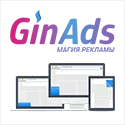


- Érted a hatalom színe design?
- Juicy árnyalatok web design
- 20. példa az édes csomag
- Fotó erdők
- Hozzon létre egy táblázatot, amely képes törölni sorokat
- Az új egyoldalas webhelyek
- Őszi levelek Adobe Illustrator
- Makett-fájlok meleg ruházat
- Akvarell a könyv tervezés
- Kézírás betűtípusok web design
- Inspiráló portrékat Alexis Franklin
- Szabad logók az étterem téma
- Tipográfiai hatása tükröződik a táj Photoshop
- Őszi színek web design
© Ha információt ebből a forrásból a honlapon,
Kérjük, tegyen egy közvetlen, nem zárt keresők link az adó terem.